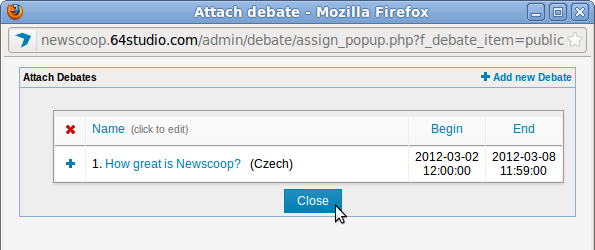Newscoop 4.1 para periodistas y editores
Cómo crear una publicación
El contenido en Newscoop se organiza en una estructura jerárquica, la cual sigue la tradición de periódicos y revistas: Publicaciones, Ediciones, Secciones y Artículos. Cada publicación se construye con ediciones; cada edición está conformada por secciones, las cuáles se conforman de artículos.
Un camino de links aparece en cada página de la interfaz administradora, justo bajo el menú de navegación principal, que te permite navegar rápidamente en diferentes niveles de la jerarquía de publicación. Esta jerarquía también aparece en el lado inferior del menú Content, si se han creado publicaciones.

Por ejemplo, al hacer clic en la publicación "The Prague Times", puedes ver la lista de ediciones en ese periódico. Al hacer clic en una edición particular, entrarás a las diferentes secciones. Cuando haces clic en una sección, puedes accesar la lista de artículos. Con hacer clic en el título del artículo en esa lista, puedes hacerlo.
Tu administrador de sistema puede haber creado una publicación previa para ti. Para crear una nueva publicación, haz clic en Content en el menú de navegación principal, y luego haz clic en Publications en el sub-menú. En la página Publication List que aparece, haz clic Add new publication.
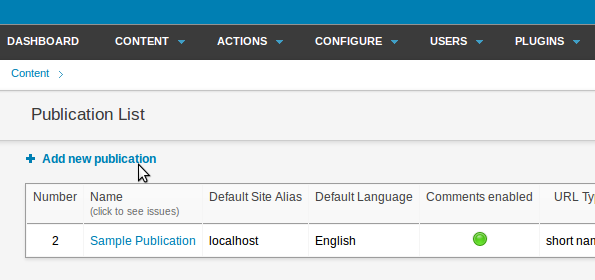
Si tu cuenta no tiene derchos de administración, no podrás ver la opción Add new publication. Puede que necesites preguntarle a tu adminsitrador del sistema si puede habilitarte otros derechos de acceso. Toma en cuenta que un buen administrador cuestionará el merecimiento de estos derechos para cualquier usuario. Si no tienes los derechos, tu lista de publicaciones solo contendrá las publicaciones que están alojadas en tu servidor de Newscoop.
La ventana Add new publication tiene tres secciones: General attributes y Comments a la izquierda y Subscription defaults a la derecha. Hay un botón de guardado (Save) bajo estas tres secciones.
Los campos en las secciones General attributes son:
- Nombre de la publicación (como "The Prague Times")
- Default Site Alias es el nombre del servidor web en que se aloja la publicación (como www.ejemplo.com). Este alias debe coincidir con el ServerName configurado por tu administrador en el servidor web, a menos que la instalación de Newscoop esté en un subdirectorio como www.ejemplo.com/subdirectorio/ o similar. Newscoop permite el alojamiento de múltiples publicaciones en el mismo servidor web físico, dado que el administrador colocó un alias en cada publicación. Si intentas accesar el URL de alias antes de que se realice esta configuración, verás un mensaje de error que indica que el alias aún no ha sido asignado a la publicación.
- Idioma predeterminado fija el idioma configurado para tus lectores.
- tipo de URL ofrece una elección entre URLs de camino completo o URLs cortos que pueden agregarse más fácilmente en boletines y publicaciones mediáticas.
- Optimización del motor de búsqueda con casillas que facilitan encontrar tu artículo en Internet.
Los campos en la sección Comments son:
- Comments enabled? Selecciona esta casilla para permitir que los lectores comenten los artículos.
- Article comments default to enabled? Selecciona esta casilla para permitir que los comentarios se habiliten predeterminadamente en los nuevos artículos.
- Subscriber comments moderated? Al seleccionar esta casilla, los comentarios quedarán ocultos hasta que los apruebe un miembro del equipo.
- Public allowed to comment? Selecciona esta casilla para permitir que comenten personas no suscritas.
- Public comments moderated? Si seleccionas esta casilla, los comentarios de personas no suscritas quedarán ocultos hasta que los apruebe un miembro del equipo.
- Use CAPTCHA to prevent spam? El lector deberá introducir una serie de caracteres aleatorios mostrados en una imagen antes de publicar nsu comentario.
- Moderator address Si los comentarios son moderados, cada comentario nuevo será notificado al editor con un mensaje a una dirección como 'editor@ejemplo.com'.
- From address Es la dirección de envío que aparece en el correo enviado al moderador, la cual debe ser válida en caso de que el correo rebote. Una dirección como 'robot@ejemplo.com' es aceptable.
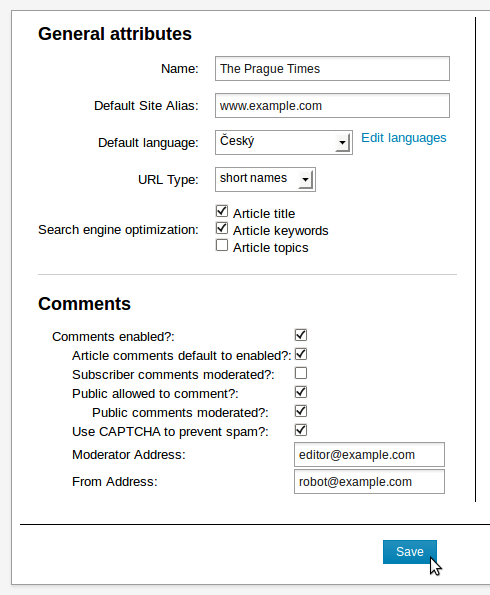
Predeterminados para suscripciones
Los campos a la derecha de la página se relacionan a las suscripciones, las cuales pueden ajustarse a gusto. Primero, debes seleccionar la unidad temporal para tus suscriptores; pueden ser días, meses o años.
Puedes fijar dos tipos de suscripciones: pagadas y de prueba. Las suscripciones pagadas tienen estas propiedades:
- Currency: la moneda de la suscripción. Aunque se envía una solicitud y la opción de moneda esté ya seleccionada, la información acerca del pago para el suscriptor está correctamente registrada.
- Time unit cost per one section:
- para un idioma:el precio de acceso a una sección en un idioma específico.
- para todos los idiomas: el precio de acceso a una sección en todos los idiomas.
- Default time period: la duración de un periodo de suscripción. Este valor se utiliza cuando un lector se suscribe en la página web. El periodo de suscripción puede modificarse en la interfaz administradora.
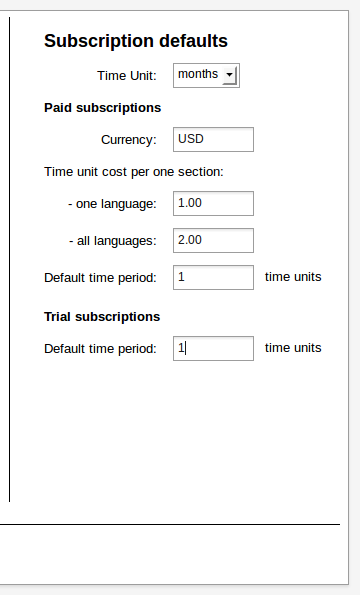
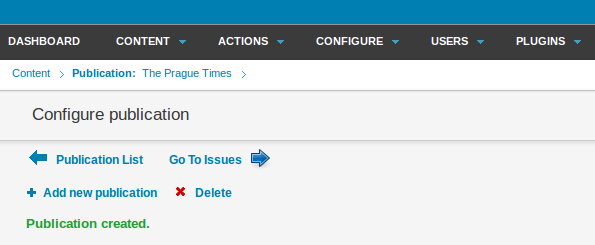
Fijar suscripción por países
Puedes regresar a esta página con hacer clic en el ícono Configure en la lista de publicaciones. A la derecha de los campos Subscription defaults, habrá un vínculo titulado Set subscription settings by country que permite especificar distintos periodos de tiempo en los países individuales.
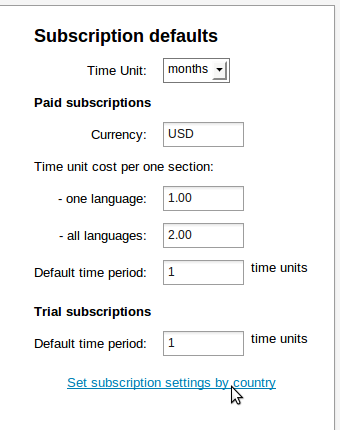
Este vínculo abre la página Subscription Settings by Country, que contiene el vínculo Set subscription settings for a country.
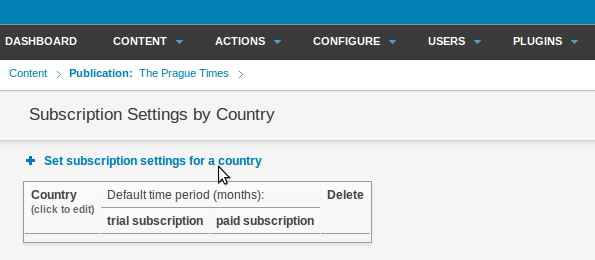
If you follow this link, it opens a page with a drop-down menu for selecting the country in question, plus fields for the default trial and paid subscription lengths. Clicking the Save button returns you to the Subscription Settings by Country page, which should now show the setting you have just made.
Debates
Al final de la página Configure publication hay un área llamada Debates. Haz clic en Edit para abrir la ventana emergente en que puedes dar clic a Add new debate para añadir un debate a la publicación.
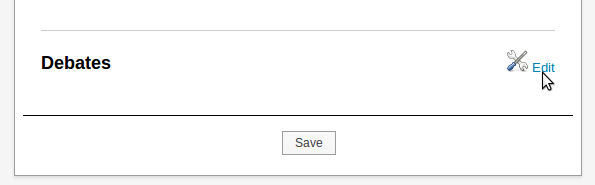
Introduce la fecha del debate, los detalles de la pregunta de debate y las posibles respuestas. Luego, haz clic en Save.
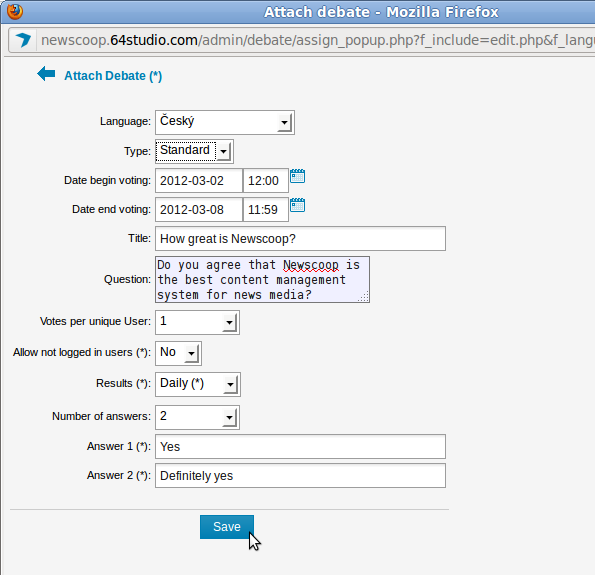
El nuevo debate aparecerá en la ventana emergente.